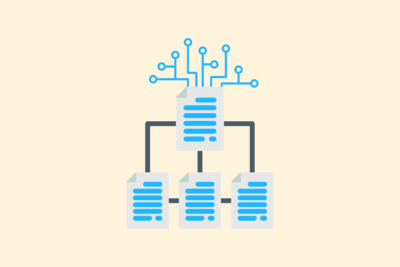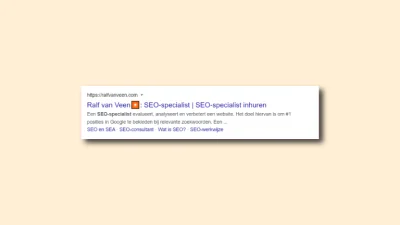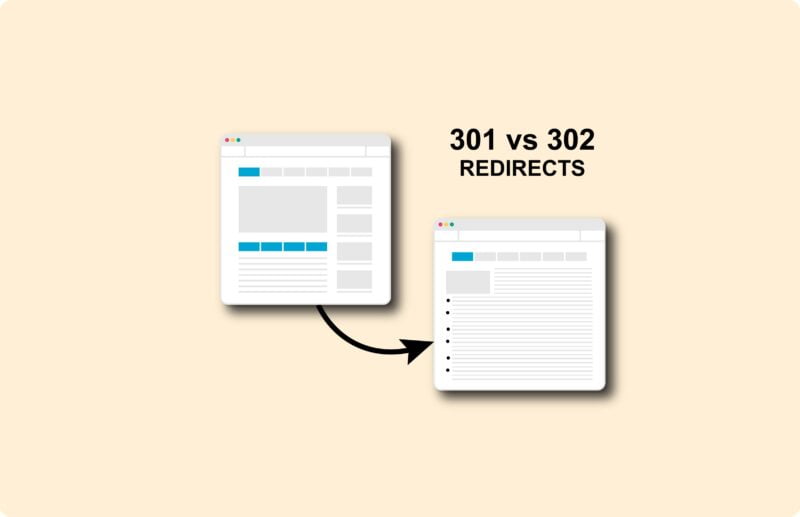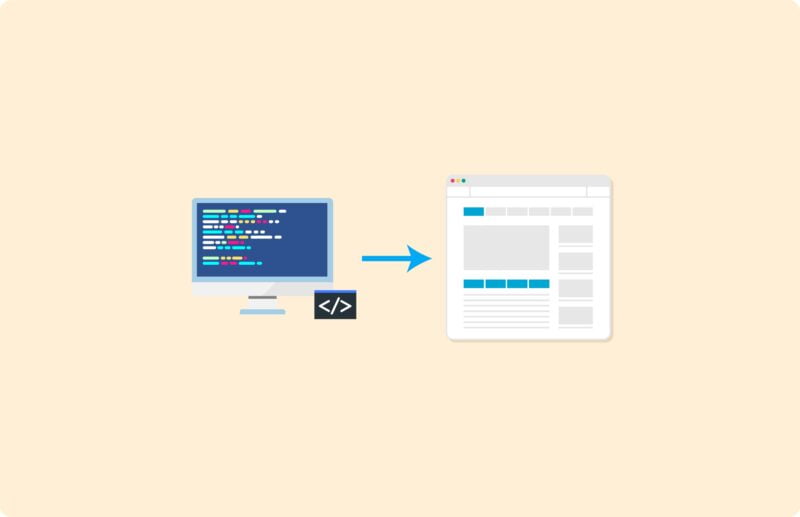Configuração de certificados HTTPS e SSL (o meu roteiro)
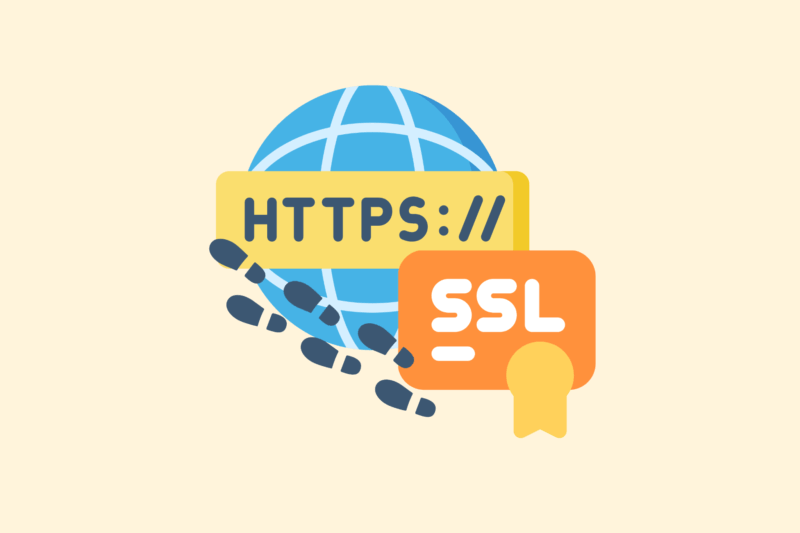
O HTTPS tem sido o padrão durante anos – e por uma boa razão. Fornece uma ligação encriptada entre o browser e o servidor, o que é essencial para a segurança e para a SEO. No entanto, continuo a ver sites sem SSL ou com definições erradas. Neste artigo: o meu plano prático passo a passo para implementar corretamente o HTTPS.
1. Escolhe o certificado SSL correto
Nem todos os certificados são iguais. Tens a opção de:
Tipos de certificados:
- DV (Domain Validated) – suficiente para 99% dos sítios Web
- OV (Organização Validada) – mais confiança, especialmente nos portais de empresas
- EV (Extended Validation) – cadeado verde + nome da empresa na barra de endereço (cada vez mais irrelevante)
Utilizas o WordPress ou um site simples? Então um certificado Let’s Encrypt gratuito é normalmente suficiente.
2. Instala o certificado no servidor
A instalação varia consoante o alojamento. Em muitos casos, basta um clique no painel de alojamento.
Exemplos:
- Cloudways / Kinsta / SiteGround → instalação integrada Let’s Encrypt
- Plesk / DirectAdmin / cPanel → carrega os ficheiros .crt e .key manualmente ou através do addon Let’s Encrypt
Estás a usar um VPS? Então instala o certificado através do terminal, muitas vezes com o Certbot:
bash
sudo certbot --apache
ou
bash
sudo certbot –nginx
Começando com SEO? Sinta-se à vontade para entrar em contato.

3. Força o HTTPS na tua configuração
Após a instalação, certifica-te de que todo o tráfego é redireccionado para a variante HTTPS.
Opções:
- .htaccess (Apache):
apacheconf
RewriteEngine On
RewriteCond %{HTTPS} off
RewriteRule ^(.*)$ https://%{HTTP_HOST}%{REQUEST_URI} [L,R=301]
- nginx.conf:
nginx
RewriteEngine On
server {
listen 80;
server_name jouwsite.nl;
server_name jouwsite.nl;
return 301 https://jouwsite.nl$request_uri;
}
- WordPress: altera o URL do site e o URL do WordPress nas definições.
4. Verifica a existência de conteúdo misto
Um problema comum é o conteúdo misto: o HTML é carregado em HTTPS, mas as imagens ou scripts em HTTP. Isto causa avisos de segurança.
Resolve:
- Procura na base de dados por http://jouwdomein.nl e substitui-o por https://…
- Utiliza um plugin como o Better Search Replace ou o Really Simple SSL
- Verifica o sítio através do DevTools (separador Consola → alertas)
5. Actualiza o teu mapa do site e robots.txt
Certifica-te de que todas as referências a HTTP são substituídas por HTTPS.
- Sitemap.xml → todos os URLs devem apontar para HTTPS
- Robots.txt → modifica a regra Sitemap:-
- Redireccionamentos 301 → verifica se as ligações HTTP antigas são redireccionadas corretamente
Volta a enviar o mapa do site para a Consola de Pesquisa do Google (em “Sitemaps”)
6. Verifica se tudo está corretamente definido
Utiliza uma ferramenta para verificar a tua configuração HTTPS:
- Teste dos Laboratórios SSL
- Porque não tens cadeado
- Verificador de redireccionamento
Nota:
- O certificado é válido?
- Não tens conteúdo misto?
- Os redireccionamentos 301 estão corretos?
Em conclusão
O HTTPS já não é um “extra”, é um requisito básico. Não só para SEO e confiança do utilizador, mas também para compatibilidade com browsers e ferramentas modernas. Com este roteiro, terás um site HTTPS seguro e corretamente configurado – sem desvios ou pontas soltas.